win10安装完打印机无法打印 如何解决Win10打印机安装成功但无法使用的问题
更新时间:2024-01-11 13:08:16作者:xiaoliu
在现代生活中,打印机已经成为了我们工作和学习中必不可少的工具之一,有时候我们在安装完Windows 10系统后却发现打印机无法正常工作,这无疑给我们的工作和学习带来了很大的困扰。面对这样的问题,我们应该如何解决呢?本文将为大家介绍一些解决Windows 10打印机安装成功但无法使用的问题的方法。无论是对于专业人士还是普通用户来说,解决这个问题将会极大地提高我们的工作效率和便利性。
具体方法:
1.打开开始菜单,点击windows系统,运行。
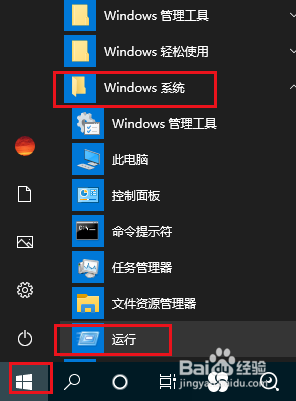
2.弹出对话框,输入services.msc,点击确定。
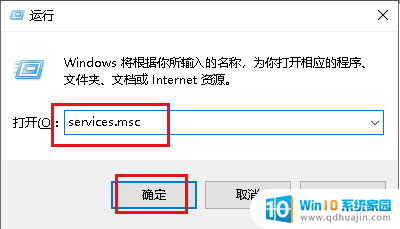
3.弹出对话框,选中Print Spooler服务项,点击停止。
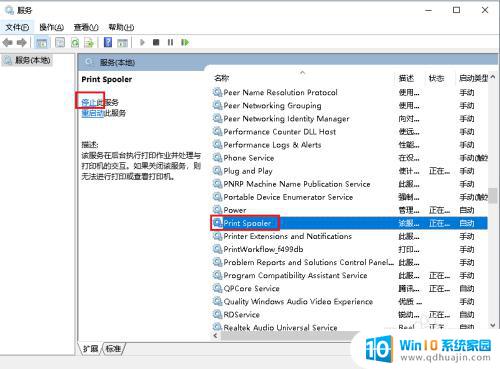
4.调出运行对话框,输入C:\Windows\System32\spool\PRINTERS。点击确定。
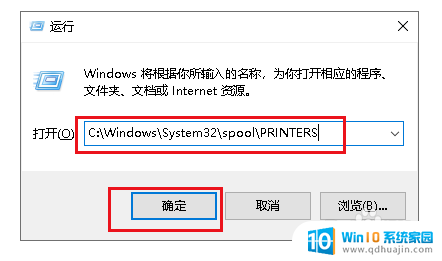
5.弹出提示窗口,点击继续。
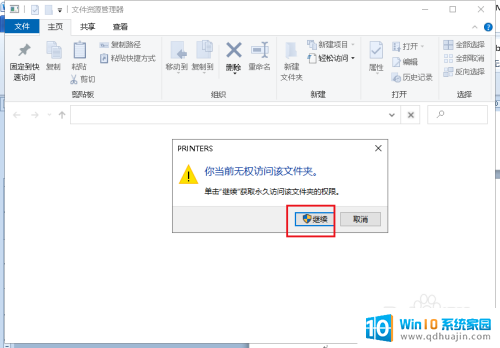
6.打开文件夹,选中全部内容,点击删除。
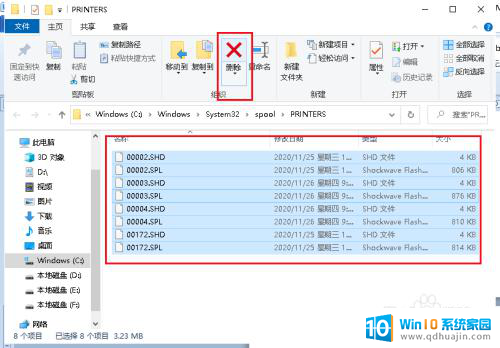
7.回到服务对话框,双击Print Spooler服务项。
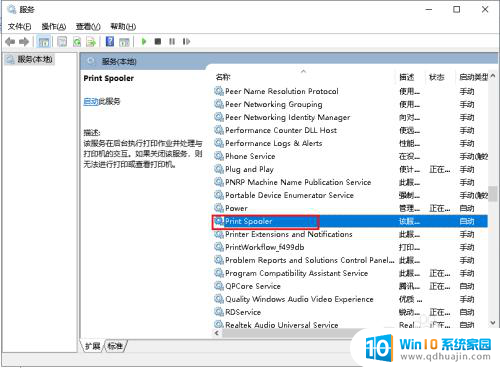
8.弹出对话框,打开启动类型下拉菜单,选择自动,点击启动,确定,设置完成。
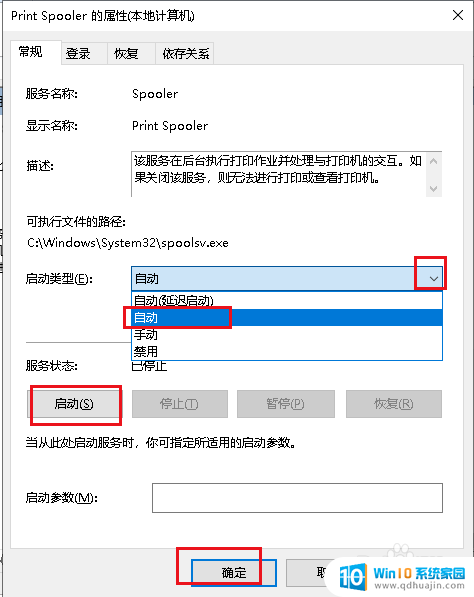
以上就是win10安装完打印机无法打印的全部内容,如果有需要的用户可以根据小编提供的步骤进行操作,希望能对大家有所帮助。
win10安装完打印机无法打印 如何解决Win10打印机安装成功但无法使用的问题相关教程
热门推荐
系统安装教程推荐
- 1 平板能连接鼠标吗 无线鼠标在平板电脑上的安装方法
- 2 下载一半的安装包怎么删除 电脑安装包删除方法
- 3 win11edge浏览器active插件加载设置 edge浏览器插件安装指南
- 4 win11无法安装软件的教程 Win11升级后无法安装软件怎么办
- 5 win11怎么使用谷歌浏览器 谷歌浏览器安装教程
- 6 wim win10 安装 win10系统怎么装U盘
- 7 win11怎么也安装不上 framework3.5 win11netframework3.5安装不了怎么处理
- 8 win11不能安装太极神器 win11检测工具安装失败怎么办
- 9 win11安装到83不动了 Win11 24H2 安装 9 月更新问题
- 10 acer台式电脑安装win10教程 win10系统怎么装U盘
win10系统推荐
- 1 萝卜家园ghost win10 64位家庭版镜像下载v2023.04
- 2 技术员联盟ghost win10 32位旗舰安装版下载v2023.04
- 3 深度技术ghost win10 64位官方免激活版下载v2023.04
- 4 番茄花园ghost win10 32位稳定安全版本下载v2023.04
- 5 戴尔笔记本ghost win10 64位原版精简版下载v2023.04
- 6 深度极速ghost win10 64位永久激活正式版下载v2023.04
- 7 惠普笔记本ghost win10 64位稳定家庭版下载v2023.04
- 8 电脑公司ghost win10 32位稳定原版下载v2023.04
- 9 番茄花园ghost win10 64位官方正式版下载v2023.04
- 10 风林火山ghost win10 64位免费专业版下载v2023.04